Mis on Google Docs?
Google Docs, osa Google Drive, ja on kõige populaarsem ja vaieldamatult parim tasuta veebipõhine tekstitöötlusprogramm saadaval.
Dokumentide loomine, üleslaadimine, salvestamine, jagamine ja nendega koostöö tegemine Google Docsiga on lihtne ning saate luua ja redigeerida üsna muljetavaldava vorminguvalikuga.
Mis meile meeldib
Aktsepteerib kõige populaarsemaid failivorminguid.
Faile saab alla laadida erinevates vormingutes.
Dokumendid salvestatakse automaatselt teie Google'i kontole.
Sellel on puhas ja lihtne liides.
Lihtne dokumente jagada või privaatselt hoida.
Mis meile ei meeldi
Töötab ainult nii kiiresti kui teie Interneti-ühendus.
Selle kasutamiseks peate olema sisse logitud.
Puuduvad mõned täpsemad vormingu- ja stiilivalikud, mida leidub ainult traditsioonilises tekstitöötlusprogrammis.
Teiste dokumendifailide üleslaadimine põhjustab mõnikord vormingu puudumist või muutmist.
Kiire ülevaade
Google Docs on lihtne veebirakendus selles, et kasutajaliides on puhas ja kõigil tööriistadel on kasulik otstarve. Kui kasutate Google Docsi esimest korda, võib see siiski veidi segadust tekitada, kuna see on Google Drive'iga tugevalt integreeritud.
Kuidas dokumente Google Docsi üles laadida
Avage Google Drive, valige Uusja seejärel valige üks neist Faili üleslaadimine või Kausta üleslaadimine, olenevalt sellest, mida üles laadite.
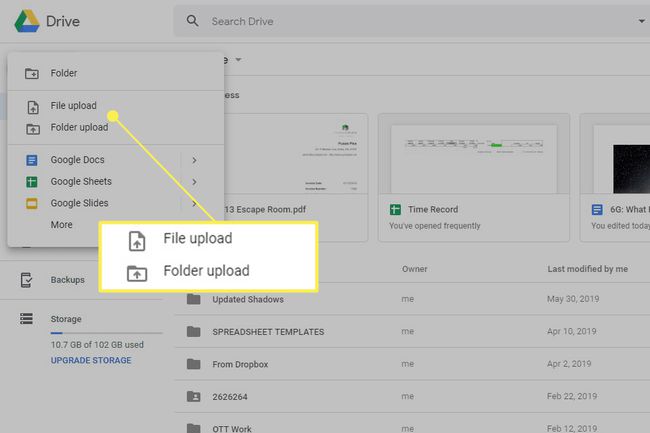
Nüüd, kui fail on Google Drive'is, saate selle importida Google Docsi, paremklõpsates sellel ja minnes aadressile Ava koos > Google Docs.
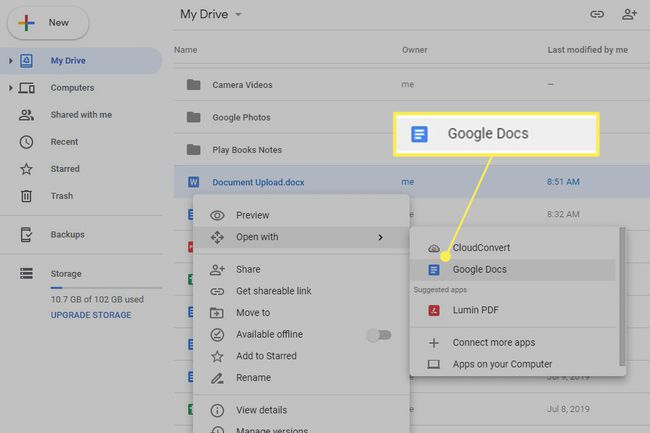
Kuidas redigeerida Google Docsi faile
Google'i dokumentide ülaosas olev menüü sarnaneb muude programmide menüüga, mille võite oma arvutisse installida, näiteks Microsoft Word või OpenOffice Writer. Mõned neist menüüdest vastutavad järgmiselt.
- Fail: Nimetage ümber, jagage, laadige alla, printige
- Muuda: Võta tagasi, tee uuesti, leida ja asendada, kleebi
- Sisesta: lisage pilte, jooniseid, diagramme, tabeleid, linke, kommentaare
- Vorming: teksti ja lõigu vormindamine, reavahe muutmine, loendite koostamine
- Tööriistad: Sõnade arv, sõnastik, häälsisestus, eelistused
Peamise menüü all on vormindamise menüü. Mõned Google Docsi vormindamismenüü üksused on saadaval selle kohal olevas menüüs, kuid tavaliselt vormindate dokumente nii, kuna need on vaid ühe kliki kaugusel.
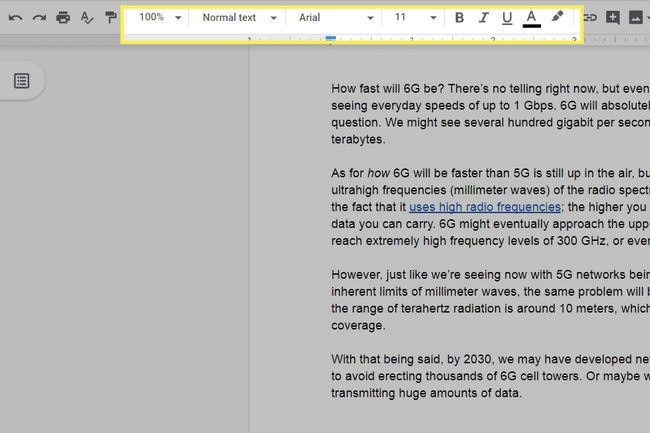
Nagu näete, võimaldab vormindusriba reguleerida teksti suurust ja värvi, teha taandeid, luua täpp- või järjestatud loendeid, kontrollida õigekirja ja palju muud.
Kuidas jagada Google'i dokumentidest
Google Docsil on mõned jagamisvõimalused. Üks lihtne viis Google Docsi dokumenti jagada on Gmaili kaudu tavalise meilisõnumina. Valige Jaga nuppu lehe paremas ülanurgas ja sisestage selle inimese või inimeste e-posti aadress, kellega soovite dokumenti jagada. Lisage sõnum ja valige, kas soovite, et inimesel oleks redigeerimis-, vaatamis- või kommenteerimisõigused.
Samuti saate luua jagatud lingi, mille kõik (isegi Gmaili mittekasutajad) saavad redigeerimiseks või vaatamiseks avada. Alates Jaga nuppu, valige väljal Hangi link Kopeeri link. Valige, kas soovite, et lingi adressaatidel oleks redigeerimis-, vaatamis- või kommenteerimisõigused. Teistega jagamiseks kleepige link meili.
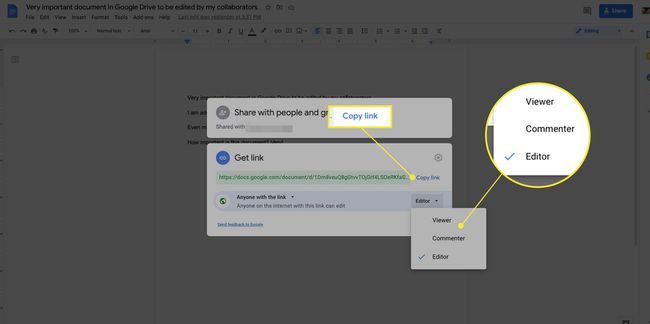
Jagatud dokumente värskendatakse reaalajas, kui keegi teeb muudatusi.
Google Docs Show Editorsi tööriist on mugav viis kaastöötajate muudatuste jälgimiseks. Tõstke esile tekstivahemik, paremklõpsake ja valige Näita toimetajaid. Näete, kes on dokumenti redigeerinud, koos viimaste muudatustega ja ajatempliga.
Google Docs ja Google Workspace
Google Docs on samuti osa Google Workspace, mis on raamistik, mis ühendab rakendused, meili, pilvesalvestuse, tootlikkuse tarkvara, kalendrid ja palju muud.
Lisaks Google Docsile sisaldab Google Workspace teisi Google'i rakendusi ja teenuseid, sealhulgas Gmaili, kalendrit, Drive'i, arvutustabeleid, esitlusi, Meeti ja palju muud. Kuigi saate endiselt kasutada Docsi ja muid tööriistu eraldiseisvate rakendustena, on need täielikult integreeritud, kui neid kasutatakse Google Workspace'i osana.
Kui kasutate Google Workspace'i ja teete Google'i dokumendi kallal koostööd, saate teie ja teised kasutajad selle avada otse Gmailist pärast seda, kui seda on jagatud Google'i vestlusruumis.
Workspace on tasuta saadaval kõigile, kellel on Google'i konto, kuid kui otsite edasijõudnumat Kaaluge tööruumi funktsioone, nagu täiendav pilvesalvestus, kohandatud meil ja täiustatud turbefunktsioonid tasuline tööruumi tellimus.
Lisateave Google Docsis
Siin on mõned tähelepanuväärsed lisafunktsioonid, mida saate tasuta Google Docsiga nautida.
- Google Docsi dokumente saab alustada nullist või avalikest mallidest.
- Google Docs saab avada faile teie arvutist ja teie Google Drive'i kontolt, näiteks Microsoft Wordi failidest DOC, DOCX, DOCM, ja DOTM-failid, aga ka populaarne HTML, RTF, ja TXT formaadid.
- Dokumente täis kaustu saab üles laadida korraga või valida ainult üksikud dokumendid.
- Teie Google'i kontoga on kaasas tasuta 15 GB salvestusruum, kuid see salvestusruum pole mõeldud ainult Docsi jaoks. Teie teenuse Google Photos, Gmail ja kõik teie dokumendid, arvutustabelid, esitlused, joonised, vormid ja Jamboard failid lähevad arvesse 15 GB salvestusruumi hulka. Kui vajate rohkem ruumi, on see lihtne osta Google'ilt rohkem salvestusruumi.
- Google Docsi salvestatud dokumente saab salvestada oma Google Drive'i kontole ja kasutada uuesti mis tahes brauseris, samuti võrguühenduseta alla laadida DOCX-is, ODT, RTF, PDF, TXT või EPUB vormingus.
- Täielik redaktsiooniajalugu näitab dokumendis tehtud muudatusi, kusjuures iga muudatus märgib, kes selle tegi, mis on mugav, kui töötate mitme inimesega.
- Lehe värv, paberi suurus, suund ja kõiki veerisid saab kohandada.
- Google Docs võimaldab teil häält kasutades tippida.
- Nagu iga hea tekstitöötlusprogrammi puhul, on ka Google Docsil Võta tagasi ja Tee uuesti nuppu vigade kiireks parandamiseks.
Muud tähelepanuväärsed omadused
- The Google Docsi vormindamisvalikud võimaldab teil töödelda teksti paksus kirjas, kaldkirjas, allakriipsutatud, läbikriipsutatud, üla- ja alaindeksiga, joondusega, erineva fondi suuruse, lõigu stiilide, reavahede ja muuga.
- pildid, hüperlingid, võrrandeid, jooniseid, tabeleid, joonealuseid märkusi, erimärke, leheküljenumbreid, leheküljevahesid, päiseid/jaluseid ja järjehoidjaid saab sisestada Google Docsi dokumenti.
- Sisseehitatud otsingutööriist võimaldab teil uurida ilma Google Docsist lahkumata, näiteks otsida sõnadefinitsioone, otsida ja importida pilte ning kasutada oma dokumendis kuulsaid tsitaate.
- Vaid paari klõpsuga saab dokumente kopeerida ja tõlkida kümnetesse keeltesse.
- Google Docsi saab lisada lisandmooduleid lisafunktsioonide pakkumiseks.
- Kustutatud dokumente säilitatakse Prügikast jaotist, et saaksite need hõlpsalt taastada.
- Dokumente saab printida otse Google Docsist, samuti avaliku lingi kaudu maailmaga jagada ja veebisaidile manustada Avalda veebis valik.
- The Office'i toimetamine dokumentide, arvutustabelite ja slaidide jaoks on Google'i brauseri laiendus Chrome veebibrauser, mis võimaldab avada ja redigeerida võrgudokumente, ilma et peaksite neid esmalt arvutisse alla laadima ja seejärel alla laadima laadige need üles Google Docsi. See on ka kiire viis arvutis olevate dokumendifailide redigeerimiseks, lohistades need lihtsalt Chrome'i brauserisse.
Mõtted Google Docsi kohta
Google Docsis pole palju, mis meile ei meeldiks. Kuigi Microsoft Word on endiselt kasutusel. Kui on dokumente, mida jagate töö või perega või kui te ei soovi tekstitöötlusprogrammi eest maksta, on Google Docs õige tee.
Kui teil on korralik Interneti-ühendus ja teil pole suurt vajadust kõigi kellade ja vilede järele traditsioonilise tekstitöötlustarkvaraga, säästke sadu dollareid ja registreeruge tasuta Google'i kasutajaks Dokumendid.
Kui teil on juba Gmail või Youtube konto, saate sama teabega Google Docsi sisse logida, kuna need kõik on Google'i tooted.
Kui teile meeldivad Google Docs, soovitame tungivalt tutvuda Google'i muude veebitööriistadega, Google'i esitlused ja Google'i arvutustabelid. On ka teisi tasuta alternatiivid Microsoft Office'ile.
KKK
-
Kas Google Docs on usaldusväärne?
Kuigi 2021. aasta aprillis tekkis Google Docsi osaline katkestus, on see tavaliselt üsna töökindel. Kuid selle töökindlus sõltub ka teie Interneti-ühendusest. Seetõttu on alati hea mõte oma töödest varundada, et saaksite sellele vajadusel võrguühenduseta juurde pääseda.
-
Kuidas te Google Docsis joonistate?
To joonise sisestamine dokumenti, valige Sisesta > Joonistamine > + Uus. Avaneb joonistamise aken koos hulga valikutega. Näiteks saate sisestada tekstipildi või kasutada tööriistu Joone ja Kujund ruutude, ringide jms loomiseks.
-
Kuidas te Google Docsis teksti läbi kriipsutate?
Tõstke esile tekst, mille soovite läbi kriipsutada, valige Vorming > Tekst > Läbikriipsutatudvõi kasutage kiirklahvi Alt+Shift+5.
-
Kuidas kontrollida sõnade arvu Google Docsis?
Valige Tööriistad > Sõnade arv või kasutage kiirklahvi CTRL+SHIFT+C.
